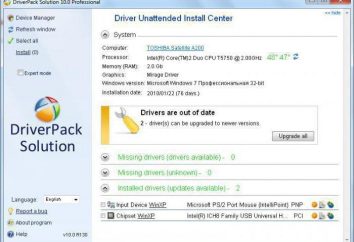ISO – Norm entwickelt, um die einheitlichen Standards der Struktur des CD-ROM-Laufwerks zu führen. ISO-Image in einem allgemeinen Sinne hat jetzt eine virtuelle Version des realen Fahrzeugs mit dem Betriebssystem an Bord worden. O kann es in einem Zustand bereit sein, direkt aus installiert oder ausgeführt werden – der sogenannten Live Version.
Eines der beliebtesten Betriebssystem ist Windows 7. Daher wird die Installation sehr häufig verwendet, wie ihr Bild für die Installation zu erstellen. Dann kann es auf eine CD oder USB-Flash-Laufwerk geschrieben werden. Um zu erfahren, wie Sie ein ISO-Image von Windows 7 erstellen, und wird in diesem Artikel beschrieben wird.
Warum brauche ich ein ISO-Image des Betriebssystems
Die ersten Bilder erschienen in der Ära der globalen Entwicklung CD. Und viele würden gerne eine Kopie eines Spiels haben oder das Betriebssystem, um es in der Lage sein später zu verwenden. Zu diesem Zweck spezielle Programme und Graber, Kopieren vollständig die Struktur und die CD-ROM-Daten. Diese Daten können auf einem anderen Medium oder aufgezeichnet werden CD-Bereitstellung auf einem Flash-Laufwerk, so dass es so das Boot.

Das Bild kann auch als Installations-CD für die virtuelle Maschine verwendet werden, die ein Test des Betriebssystems sein.
Wie ein ISO-Image von Windows 7 von Windows selbst erstellen
Um ein Bild zu erstellen, benötigen Sie eine Quelle, wie zum Beispiel eines Ordner mit dem Windows-Datei oder einer echten CD. Das Original-ISO-Image von Windows 7 kann von der offiziellen Website von Microsoft heruntergeladen werden. Allerdings müssen Sie einen Aktivierungsschlüssel benötigen, die ihre legitime Art und Weise verwendet werden. Aber auf der Bahn, können Sie eine Menge verschiedenen Baugruppen finden, die kostenlos heruntergeladen werden.
So gibt es zwei Arten von Quellen – ein echtes CD-ROM und der Ordner mit den Dateien auf Ihrer Festplatte. Es sollte ein paar Optionen, die du um ein Bild erstellen können.
UltraISO – das beliebteste Programm für die Arbeit mit Bildern
Das Programm ist Shareware, t. E. In der Free-Version der vollen Funktionalität nicht zur Verfügung.
UltraISO Hauptfenster des Programms in mehrere kleine Bereiche aufgeteilt. Das obere linke Fenster zeigt die Struktur des aktuellen Bildes. Im rechten Fenster – sein Inhalt. Unten links repräsentiert Inhalt einer Rechnerstruktur, die das Programm läuft. Und das Recht – das ist im ausgewählten Ordner auf der linken Seite.

Standardmäßig wird das Bild mit dem Datum im Namen erstellt. Wir müssen es beheben und umbenannt, um bequemer zu sein, denn das ist, was dieser Datensatz angezeigt wird, wenn es geladen wird.
Um Dateien in das Projekt ein, sollte im unteren linken Fenster sein wählen Sie einen Ordner oder Medien und das Recht -, die in den Dateien interessiert ist. Sie können einfach mit der Maus in dem oberen Fenster ziehen.
Wenn die richtige Menge von Dateien eingegeben haben, ist es notwendig, um die Datei zu gehen und wählen Sie „Speichern unter“. Es öffnet sich ein Dialogfeld, das Sie den Dateinamen, Speicherort und Format der Zukunft angeben auffordert. In der Liste der verfügbaren Dateitypen ausgewählt «ISO-Datei.“ Durch die Schaltfläche „Speichern“ drücken, wird ein Statusfenster angezeigt, wonach das ISO-Image von Windows 7 wäre bereit zu stellen.
Wir wenden uns an anderen Optionen.
Wie ein ISO-Image von Windows 7 auf Linux erstellen
Dieser Vorgang ist in der Linux-Betriebssystemfamilie ein wenig anders aus diesem Prozess in Windows. In Windows, war es notwendig, die Software zu installieren und ein Bild von ISO, in Linux zu erstellen, sind alle verfügbaren bereit, aus dem Kasten heraus. Sie müssen nur die zur Verfügung stehenden Medien in dem Laufwerk CD-ROM-Laufwerk einzulegen und ein paar Zeilen im Terminal eingeben:
dd if = / dev / cdrom of = ~ / imya_obraza.iso
Dieser Befehl wird in dem Lesegerät eingeführt Daten von der Platte lesen, und es wird eine vollständige Kopie der Festplatte mit dem angegebenen Namen erstellen.

Die Liste der Programme mit der Funktion der Erstellung von Bildern
Im Folgenden ist eine Liste der gemeinsamen Software-Tools, mit denen Sie Bilder verwenden können, erstellen und verwalten:
-
Ashampoo Burning Studio Free. Ein kostenloses Programm mit einem guten Satz von Einstellungen und Funktionen. Nizza und einfache Schnittstelle. Können beide Bilder erstellen und sie auf die Festplatte brennen
-
CDBurnerXP – eine kompakte Anwendung verfügt über eine integrierte in der Werbung. Aber wenn die Entwickler-Website ein wenig zu suchen, können Sie die Portable Version finden. Kann aufzeichnen, löschen, erstellen Sie Kopien einer Disc.
-
ImgBurn – kostenlos und hat eine ziemlich leistungsstarke Funktionalität. Er schreibt, löscht und erstellt Bilder.
-
PowerISO – ein leistungsfähiger Prozessor, der nahezu jede Aufgabe auf die Bilder und Scheiben im Zusammenhang behandeln kann. Der einzige Nachteil – für die Vollversion zu zahlen hat, und frei hat Behinderungen.
-
ISODisk – ein kleines Programm, das schnell ein Disk-Image mit den Medien in dem CD-Laufwerk erstellen kann. Wiegt wenig, es wird kostenlos mitgeliefert und führt nur seine Aufgabe ohne den Anwender eine Vielzahl von Optionen und Einstellungen zu überlasten.

Abschluss
In diesem Artikel prüften wir kurz ein paar Möglichkeiten, ein ISO-Image von Windows 7 zu erstellen, sie auf diese nützlich sein können, die es zum ersten Mal oder rostige paar einfachen Schritten tun.
komplexere Operationen, wie beispielsweise ein bootfähiges USB-Laufwerk zu schaffen, werden in wesentlich größeres Volumen und sind über den Umfang dieses Artikels beschrieben. Darüber hinaus zu besitzen die Notwendigkeit, zumindest ein Grundwissen über Computerkenntnisse. Es soll beachtet werden, dass die manuelle Erstellung des Boot-Images ermöglicht es, mehrere Systeme zu installieren, oder ganz von der Platte Live-Version zu laufen.